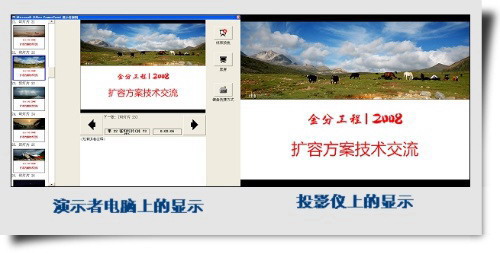- 精美ppt背景图片:桃花盛开蝴蝶漫飞唯美PPT背景图片
- ppt音乐怎么设置播放到第几页停止:怎样让插入在PPT里的音乐,在翻页时继续播放而不是停止。
- ppt图表动画效果设置:可编辑属性的3d立体PPT柱状图下载
- 怎么制作ppt:我做了一套28页的无印良品PPT-「整容计划」PPT美化教程第21期
下面的是PPT教程网给你带来的相关内容:
ppt播放备注模式:幻灯片备注的使用(演讲者必知)

1、 四十三中张艳艳网络视频课程讲稿幻灯片备注的使用大家好,很高兴能在网络视频课程中与大家见面。今天我向大家介绍“幻灯片备注的使用”。什么是幻灯片备注呢?简单的说幻灯片备注就是用来对幻灯片中的内容进行解释、说明或补充的文字性材料,便于演讲者讲演或修改。一、学习目标如何为幻灯片添加备注;在播放幻灯片时如何察看备注;利用“双屏显示功能”察看备注。二、操作步骤下面我就以一个实例来演示如何为幻灯片添加备注。我以“制作电子相册”一课PPT为例。第一步,找到“制作电子相册”PPT双击打开。在普通视图下,每页幻灯片下都可以看到备注栏。我们可以看到“单击此处添加备注”,在此根据需要输入演讲者备注,或者直接将讲稿中

2、的内容,分别粘帖在每一页的幻灯片下备注栏中。第二步,按“F5播放幻灯片,点击鼠标右键,选择快捷菜单“屏幕”项“演讲者备注”,我们就可以看到备注。(大家可以暂停,进行操作练习)可是这样ppt播放备注模式:幻灯片备注的使用(演讲者必知),我们看到备注的同时,观众也可以看到,岂不是很尴尬,怎么办呢?网络视频课程讲稿不要着急,我们可以利用“双屏显示”ppt播放备注模式,所谓双屏显示就是在用PPT做演示的时候,投影机上显示的内容跟自己电脑上的内容不一样。投影机上显示幻灯片模式,而自己电脑上显示窗口模式,这样我们就能看着自己PPT的备注来演示了,同时可以方便地在自己电脑上进行其他操作。具体操作步骤:第一步,硬件连接,把笔记本与投影仪连接好,打开投影仪。第二步,对笔记本进行
3、“双屏显示”设置,在桌面空白处点击鼠标右键,选择快捷菜单中“属性”项,在弹出窗口中选择“设置”项。第三步,在显示属性中可以看到2个显示器。选择2号监视器并勾选“将桌面扩展到该显示器”,同时设置适当的分辨率。第四步,打开我们制作好的PPT文件。设置一下放映方式。在菜单“幻灯片放映”中点击“设置放映方式”,然后在弹出的“设置放映方式”窗口中,选择“放映类型”为“演讲者放映”,并在“多显示器”设置中将“幻灯片放映显示”选择为“监视器2”,并勾选“显示演示者视图”项,设置好,按“确定”按钮返回。第五步,然后按“F5”键播放幻灯片,你会发现,这次的播放界面与刚才的完全不同,上方可以看到当前播放页面,下方为幻灯片添加的备注,以及下一张PPT的大致内容,左侧还可以看到多张幻灯片的预览。而最重要的是,这一切都不会显示在外面的大屏幕上一一观众看到的仅仅是上方的当前幻灯片的播放页面。看,利用“双屏显示”,就可以把详细讲稿藏在备注中,你会发网络视频课程讲稿现滔滔不绝、侃侃而谈其实就这么简单。三、作业请大家运用学到的知识和技能完成1项自主探索活动和2项作业练习。并及时记录下活动过程中遇到的问题,然后以小组为单位商讨解决办法。自主探索:要使同一个备注应用于演示文稿中所有的备注页,应该怎么做?作业练习1:为幻灯片添加适当的备注。作业练习2:如果条件具备,可以练习“双屏显示”。
感谢你支持pptjcw.com网,我们将努力持续给你带路更多优秀实用教程!
上一篇:ppt播放快捷键:电脑软件应用常识PPT常用技巧和快捷键大全 下一篇:ppt播放快捷键:自带快感的PPT快捷键,还不撸起来
郑重声明:本文版权归原作者所有,转载文章仅为传播更多信息之目的,如作者信息标记有误,请第一时间联系我们修改或删除,多谢。